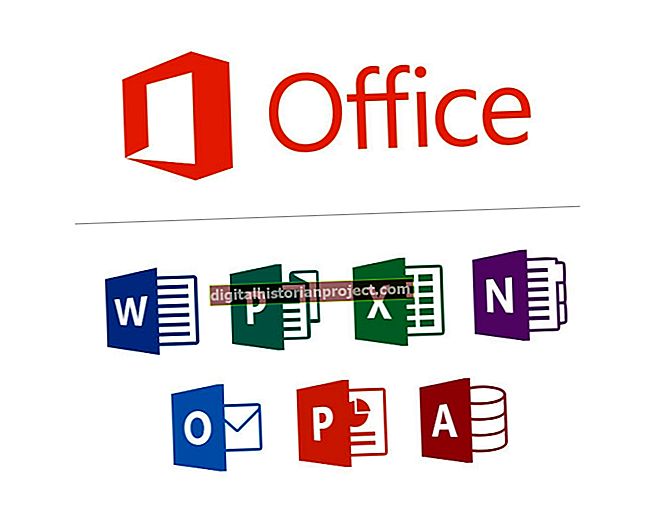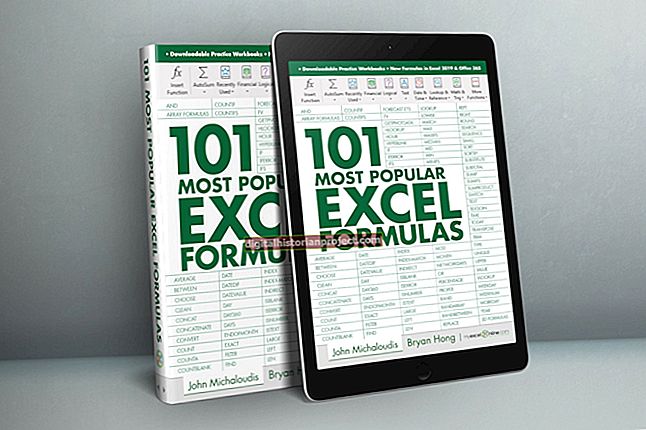மைக்ரோசாஃப்ட் ஆபிஸ் 2007 ஒரு பவர்பாயிண்ட் ஸ்லைடு விளக்கக்காட்சியில் இருந்து ஒரு வேர்ட் ஆவணத்திற்கு உள்ளடக்கத்தை அனுப்புவது போன்ற நிரல்களுக்கு இடையில் தரவை ஏற்றுமதி செய்வதற்கான நெகிழ்வுத்தன்மையை வழங்குகிறது. இந்த விளக்கக்காட்சி உங்கள் பார்வையாளர்களுக்கு உங்கள் விளக்கக்காட்சியின் போது படிப்பதற்கும் குறிப்புகளை உருவாக்குவதற்கும் கையேடுகளை உருவாக்க முடியும். பவர்பாயிண்ட் மற்றும் தலைப்புகள் போன்ற அதிக எடிட்டிங் கட்டளைகளை வேர்ட் கொண்டுள்ளது. உங்கள் வாடிக்கையாளர்களுக்கு உங்கள் திட்டத்தின் முறையீட்டை மேம்படுத்த வடிவமைப்பு கருப்பொருள்கள், பக்க அமைப்பு, பின்னணிகள் மற்றும் பிற விருப்பங்களைச் செருகவும்.
1
பவர்பாயிண்ட் 2007 விளக்கக்காட்சியைத் திறந்து, கட்டளைகளின் பட்டியலைத் திறக்க சாளரத்தின் மேல் இடது மூலையில் உள்ள “அலுவலகம்” பொத்தானைக் கிளிக் செய்க. பலகத்தில் விருப்பங்களைக் காண்பிக்க “வெளியிடு” தாவலைத் தேர்ந்தெடுத்து, மைக்ரோசாஃப்ட் ஆபிஸ் வேர்ட் அனுப்பு உரையாடல் பெட்டியைத் திறக்க “மைக்ரோசாஃப்ட் ஆபிஸ் வேர்டில் ஹேண்டவுட்களை உருவாக்கு” என்பதைக் கிளிக் செய்க.
2
வேர்ட் ஆவணத்தில் நீங்கள் காட்ட விரும்பும் விருப்பமான பக்க தளவமைப்பு பொத்தானைக் கிளிக் செய்க. ஸ்லைடுகளுக்கு அடுத்த குறிப்புகள், ஸ்லைடுகளுக்கு அடுத்த வெற்று கோடுகள், ஸ்லைடுகளுக்குக் கீழே உள்ள குறிப்புகள், ஸ்லைடுகளுக்குக் கீழே உள்ள வெற்று கோடுகள் மற்றும் அவுட்லைன் மட்டுமே விருப்பங்களில் அடங்கும்.
3
அசல் பவர்பாயிண்ட் விளக்கக்காட்சி மாறும்போது கூட, நீங்கள் வார்த்தையில் மாறாமல் இருக்க விரும்பும் உள்ளடக்கத்தை ஒட்டுவதற்கு உரையாடல் பெட்டியில் உள்ள “ஒட்டு” பொத்தானைக் கிளிக் செய்க. அசல் பவர்பாயிண்ட் விளக்கக்காட்சியில் புதுப்பிப்புகளை வேர்ட் ஆவணத்தில் தோன்ற அனுமதிக்க “இணைப்பை ஒட்டுக” பொத்தானைக் கிளிக் செய்க.
4
உரையாடல் பெட்டியை மூட “சரி” பொத்தானைக் கிளிக் செய்க. உங்கள் பவர்பாயிண்ட் விளக்கக்காட்சிக்கு தேர்ந்தெடுக்கப்பட்ட பக்க அமைப்பை வேர்ட் சாளரம் காண்பிக்கும். அட்டவணை கருவிகள் ரிப்பன் கட்டளை ரிப்பனில் வடிவமைப்பு மற்றும் தளவமைப்பு தாவல்களைக் காட்டுகிறது.
5
டேபிள் டூல்ஸ் கட்டளை அல்லது சாதாரண ரிப்பன் கட்டளைகளுடன் வேர்ட் ஆவணத்தைத் திருத்தவும். எடுத்துக்காட்டாக, ஓரங்களை மாற்ற, ரிப்பனில் உள்ள “பக்க வடிவமைப்பு” தாவலைக் கிளிக் செய்து, பக்க அமைவு குழுவில் உள்ள “விளிம்புகள்” பொத்தானைக் கிளிக் செய்து “மிதமான” அல்லது பரந்த ”பொத்தானைக் கிளிக் செய்க.
6
சேமி என உரையாடல் பெட்டியைத் திறக்க “Ctrl-S” ஐ அழுத்துவதன் மூலம் இந்த வேர்ட் ஆவணத்தை சேமிக்கவும். இடது ஸ்க்ரோலிங் பலகத்தில் விருப்பமான கோப்பு இருப்பிடத்தைக் கிளிக் செய்க. புலத்தில் கோப்பு பெயரைத் தட்டச்சு செய்க. இந்த வேர்ட் ஆவணத்தை சேமிக்க “சேமி” பொத்தானைக் கிளிக் செய்து உரையாடல் பெட்டியை மூடவும்.